Начнем с установки Microsoft SQL Server 2005 Express Edition. Нам понадобятся: Это все есть на сайте Microsoft . Также скачайте последние пакеты обновлений (service pack). Затем нужно установить всё это дело в последовательности: Windows Installer 3.1 .NET Framework 2.0 MS SQL Server 2005 Express Edition MS SQL Server Management Studio Express
С установкой Windows Installera и .Net Framework проблем не должно возникнуть. А вот установку SQL Server 2005 Express нужно проводить, имея некоторые знания. Приступим! 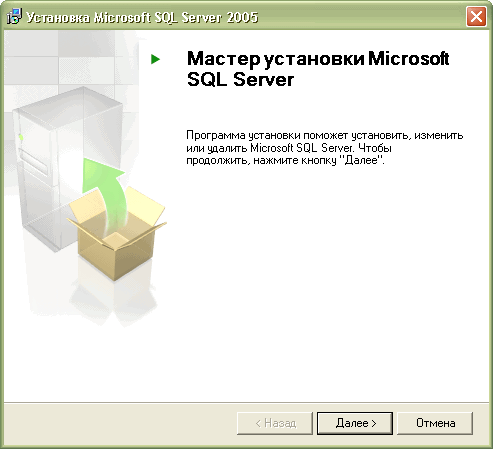
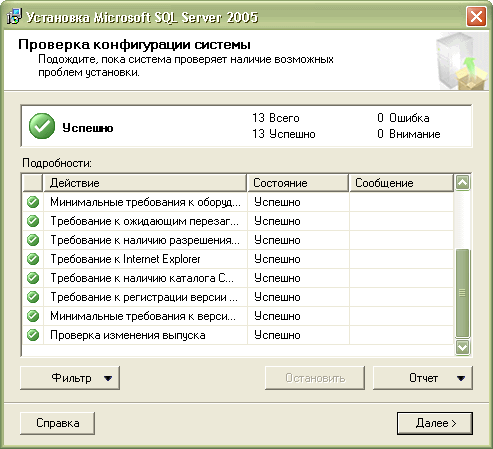
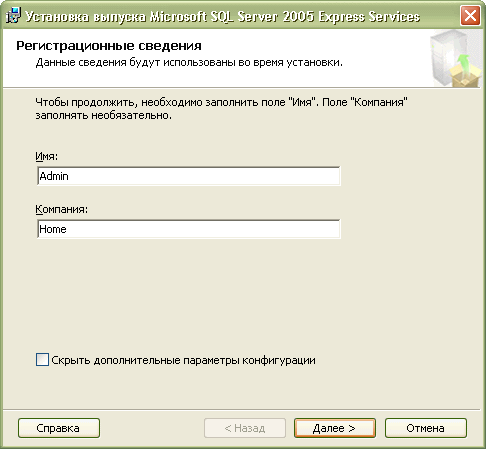
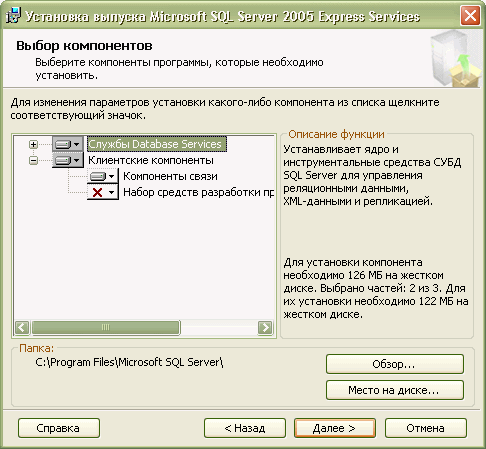
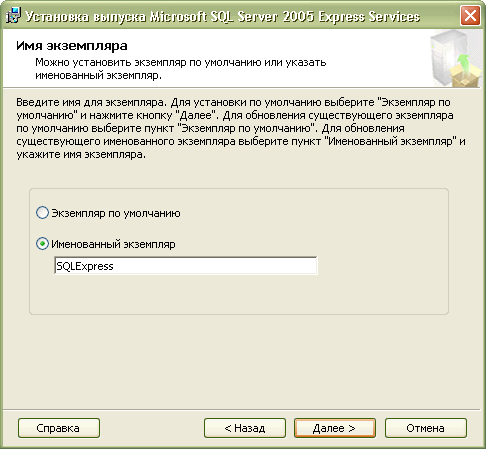
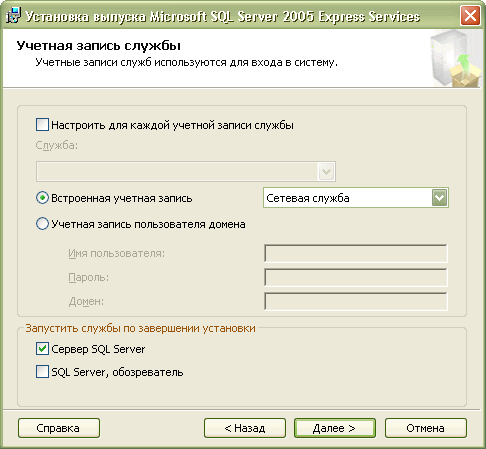
При установке SQL сервера необходимо выставить режим авторизации "Mixed Mode" (пункт "Смешанный режим (режим проверки подлинности Windows и режим проверки подлинности SQL Server)"). Также необходимо установить пароль для учетной записи "sa". 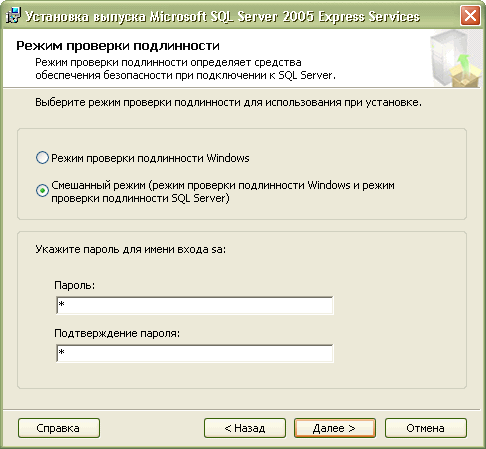
Порядок сортировки обязательно устанавливаем как "Cyrillic_General". Галочка у пункта "С учетом диактических символов" (по умолчанию уже стоит).
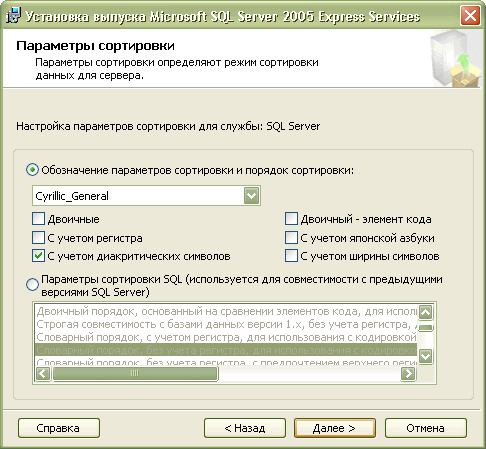
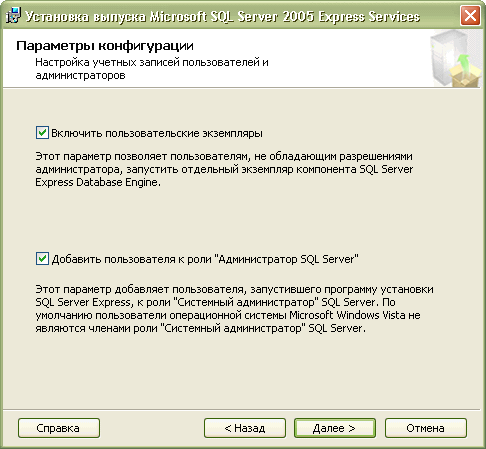
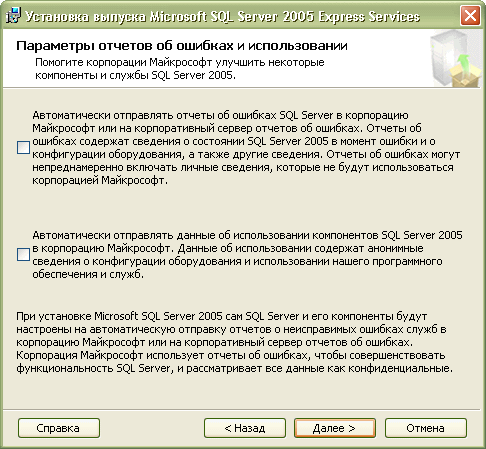
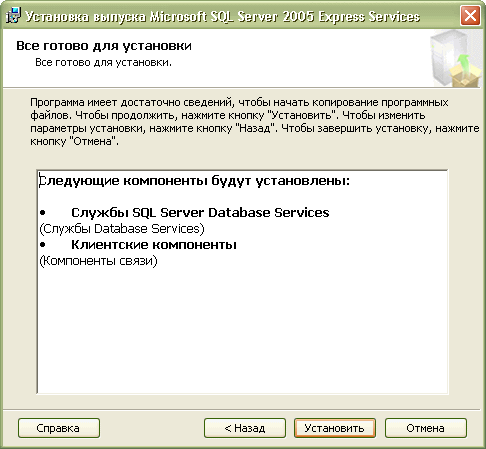
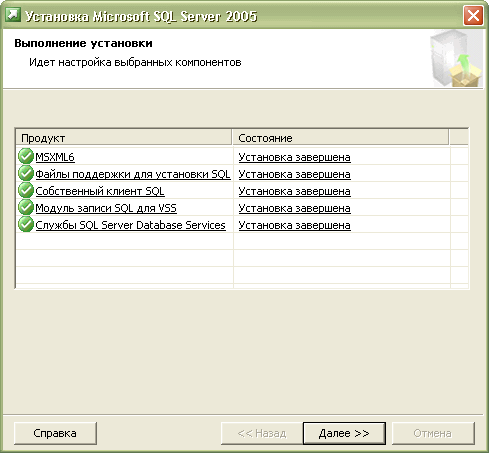
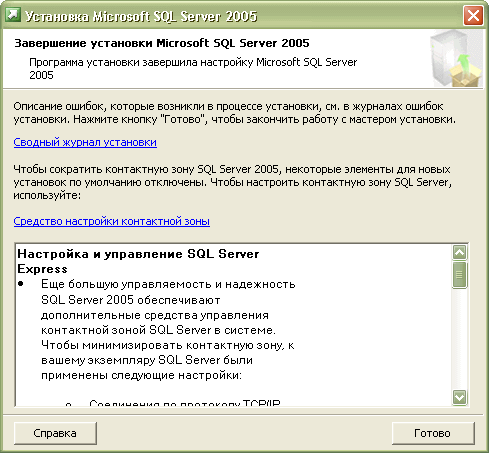
Теперь переходим к описанию установки MS SQL Server Management Studio Express (SSMSE). Ничего сложного. Поехали! 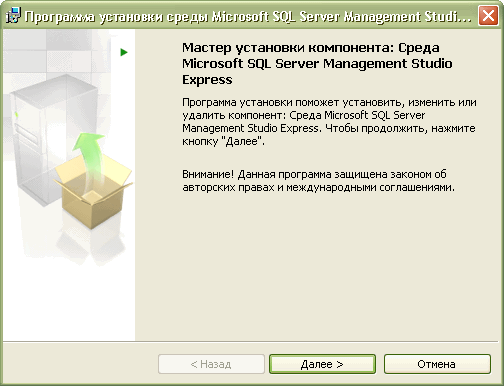
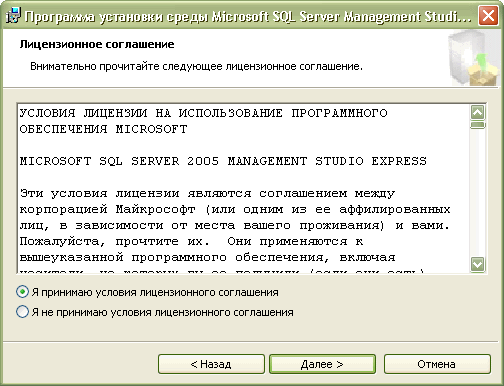
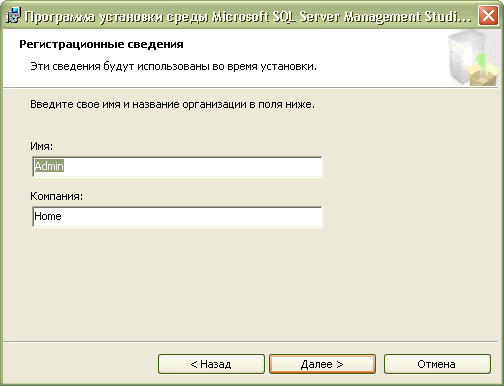
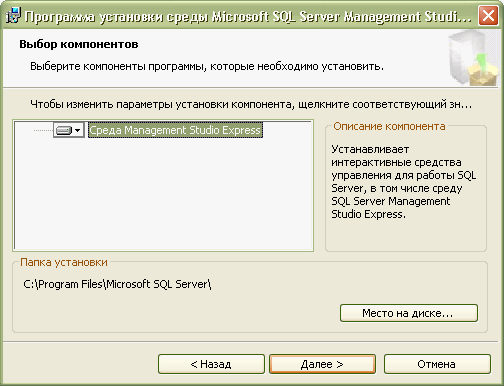
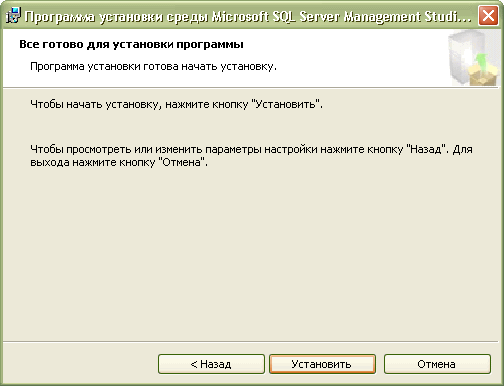
Соединение с сервером и создание БД. Особенность SQL Server 2005 Express Edition заключается в том, что при подключении нужно указывать не просто имя_сервера, а имя_сервера\SQLEXPRESS. Указываем "Проверка подлинности SQL Server",имя учетной записи (по умолчанию это "sa") и пароль, заданный на этапе установки SQL Server 2005 EE. 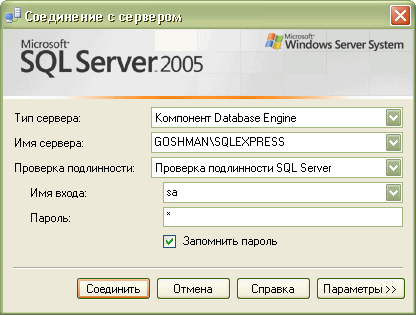
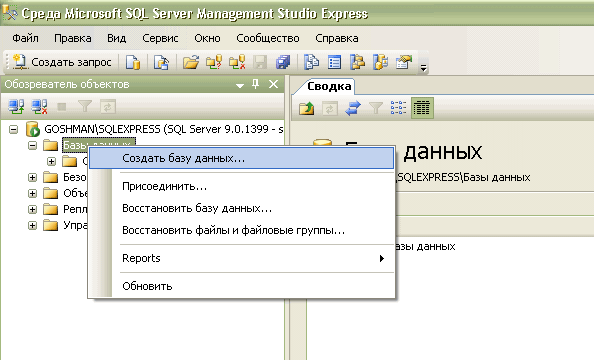
Указываем уникальное название новой базы данных с учетом, что имя не может начинаться с цифры, ну и там всякие спецсимволы . Указываем размер файла базы (размер должен быть в 2-2.5 раза больше суммарного размера всех *.dbf + *.cdx) и размер log-файла (25% от общего размера базы). Указываем пути, где будет храниться база. 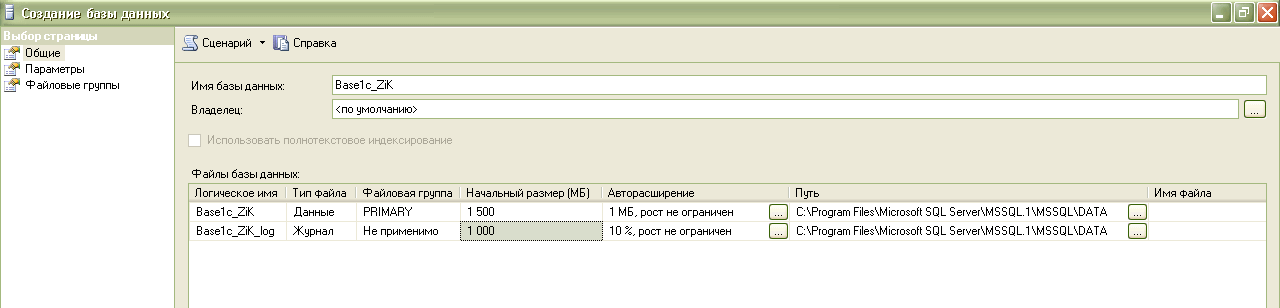
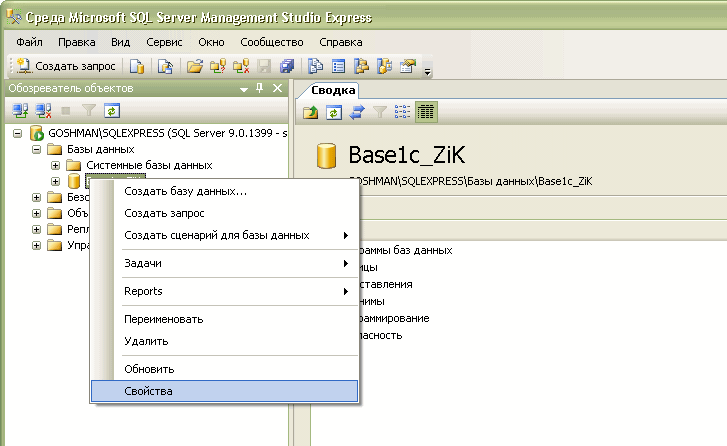
Проверяем на всякий случай свойства базы. Параметры сортировки - "Cyrillic_General_CI_AS". Модель восстановления - "Полная". Уорвень совместимости - "SQL Server 200 (80)". Внизу страницы параметр "Ограничение доступа" должно быть "MULTI_USER" (для возможности работы с базой нескольким людям по сети). 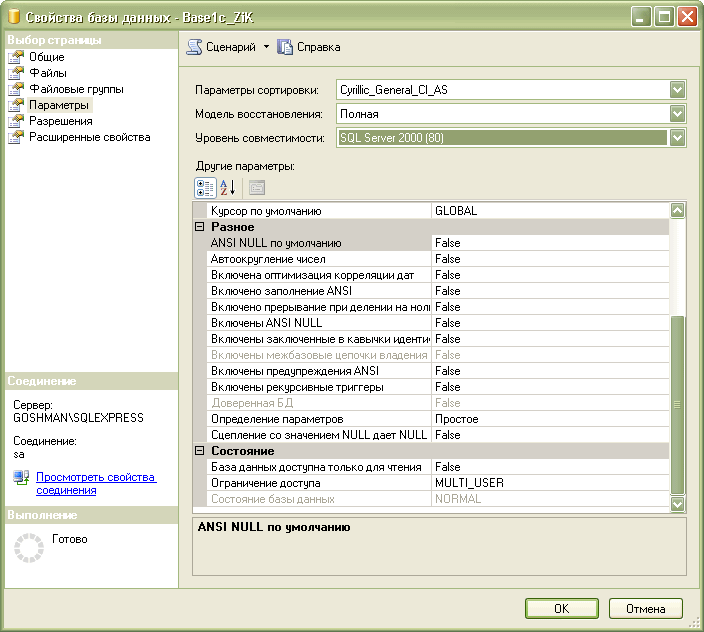
Настройка 1С Создаем новую базу данных, указывая путь к пустому каталогу. 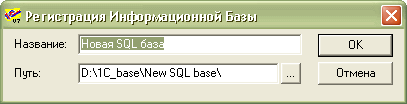
Далее выбираем формат хранения данных. Указываем "MS SQL Server". 
Переходим к настройкам подключения 1С-совской базы к SQL Server-y. 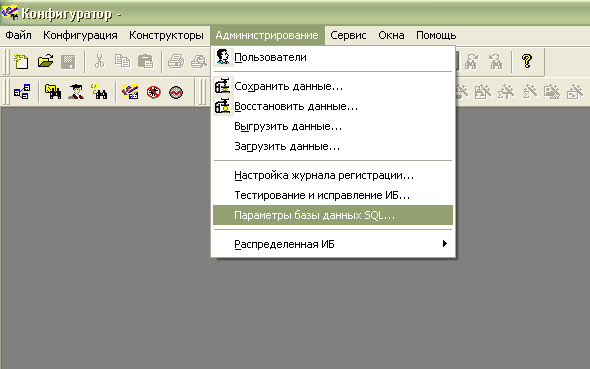
Не забываем, что при подключении в графе "Сервер" нужно указывать не просто имя_сервера, а имя_сервера\SQLEXPRESS (в нашем случае это "GOSHMAN\SQLEXPRESS"). База данных - имя базы, как обозвали ее SQL Server Management Studio Express (Base1c_ZiK). Имя пользователя - "sa" (по умолчанию). Ну, собственно, и пароль! Жмем ОК! 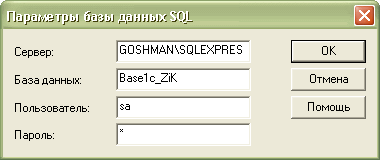
Пробуем подключиться. Но тут нас поджидает подводный камень - 1С не поддерживает 2005 SQL! Выводится ошибка "Требуется MS SQL Server версии 6.5 + service pack 5a или более старшая версия". Но ничего страшного, скачиваем пропатченную версию файла BkEnd.dll для 1c v.7.7 (027) и копируем ее в папку BIN. Теперь все должно работать! Остались небольшие настройки для работы по сети. Открываем Пуск\Microsoft SQL Server 2005\Средства настройки\Настройка контактной зоны SQL Server\Настройка контактной зоны для служб и соединений. Выбрав пункт "Удаленные соединения" смотрим чтобы был выбран пункт - "Локальные и удаленные соединения - Использовать только TCP\IP". 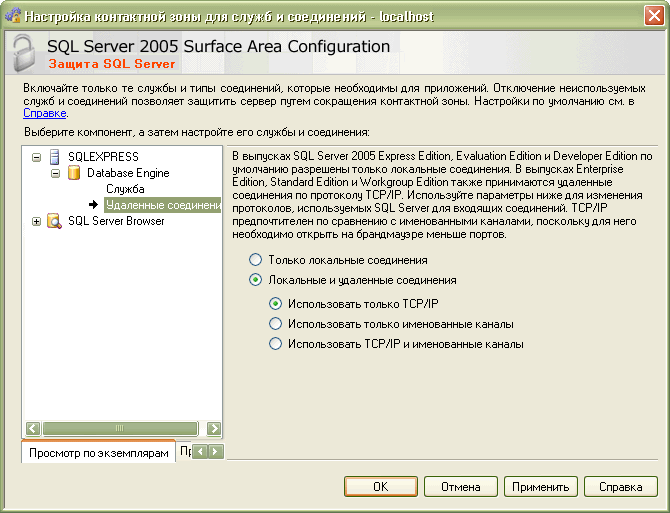
И не мешало бы проверить настройки протоколов в SQL Server Configuration Manager. Передача данных должна быть разрешена по протоколу TCP\IP. 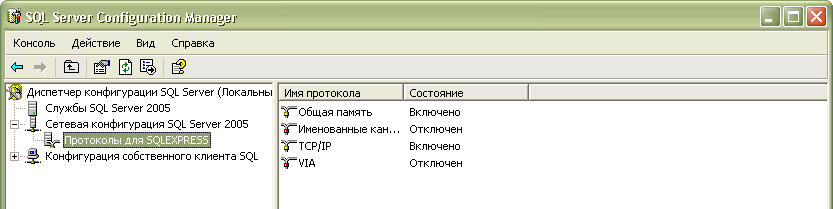
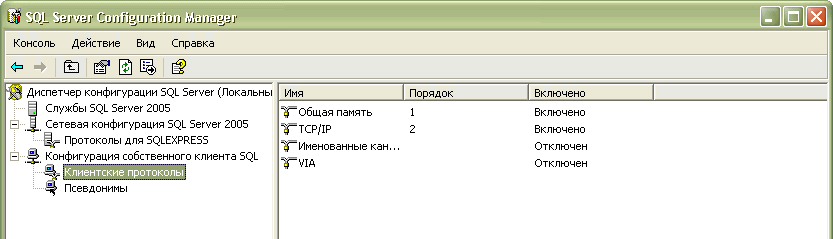
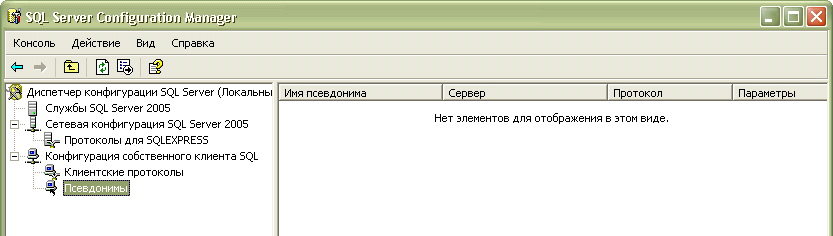
Ну вот собственно и все. Осталось через Конфигуратор выгрузить старую базу (Администрирование - Выгрузить данные...) формата .dbf и загрузить базу в формат SQL (Администрирование - Загрузить данные...). В зависимости от размера базы процесс конвертирования проходит по разному - от нескольких минут до часов. Удачи!
Источник: http://needhelp-1c.narod.ru/sql2005_1c.htm | 
